配置 Creo as a Service (CaaS)
在开始之前,请配置 ThingWorx 并至少配置一台运行 Creo Parametric 的农用计算机。
配置 ThingWorx
您需要设置 2 个 ThingWorx WSCommunicationsSubsystem Subsystem 配置参数才能设置服务器调用的最大超时。
• 空闲连接超时 (秒)
• 超时前请求等待响应消息的时间 (以秒计)
根据从 Windchill 加载模型或完成单一分析层切面的执行所需的时间来设定这些值。简单模式的推荐值为 200 秒。这两个参数值必须相同。
为 Creo Analysis Agent 配置农用计算机
通过以下步骤将 Creo Parametric 的本地版本配置为用作 ThingWorx Analysis 的 Creo Analysis Agent。
1. 在 Creo Parametric 安装目录的 Common Files 文件夹中,查找 CreoAnalysisAgentFarmMachineConfiguration.bat 文件。例如,您可以在下列位置进行查找:
c\ProgramFiles\PTC\Creo6.0.0.0\Common Files\text\java\scripts
2. 右键单击 CreoAnalysisAgentFarmMachineConfiguration.bat,然后选择“以管理员身份运行”(Run as Administrator)。
3. 根据提示提供有效的 Windows 用户名和密码。
CreoAnalysisAgentFarmMachineConfiguration.bat 文件可用于执行以下任务:
◦ 根据当前的 Creo Parametric 配置更新 serviceconfig.properties 和 proe_start.bat 文件。
◦ 在任务安排程序中创建一个任务,该任务将在每次计算机启动时运行分析代理 Java 进程。
4. 修改 serviceconfig.properties 文件以完成下列任务:
◦ 指向正确的 ThingWorx 服务器 (URI)
◦ 提供有效的 ThingWorx 凭证 (用户标识/密码)
◦ 将 AgentWorkDir 和 CreoWorkingDir 设置为本地磁盘上的有效位置
◦ 根据在 ThingWorx 服务器上所作的配置更新 ConnectorName 和 AnalysisProvider
◦ 对于 Windchill 交互,请更新 WindchillDefaultContext 和 WindchillDefaultWorkspace 以指向您访问的上下文和工作区。您必须有访问上下文、产品或项目以及检入的 CAD 数据的权限。
6. 要执行分析,请确保 ThingWorx 服务器已启动并运行 CreoAnalysisAgentStarter.bat 文件或重新启动计算机来启动分析代理过程。
|
|
• 在启动分析代理过程之前,请确保 serviceconfig.properties 文件中的 URI 指向正在运行的服务器。
• 系统将使用冗余分析代理。这意味着,在运行 CreoAnalysisAgentStarter.bat 时,将同时启动两个分析进程。这可确保无论何时,计算机上都至少会有一个代理过程处于运行状态。您可通过更改 UseRedundantAgent 属性对此进行配置。
|
7. 要关闭此进程,请运行 CreoAnalysisAgentShutdown.bat 文件。
开始分析
请按照以下步骤启动分析。
1. 连接到 URI 所指向的 ThingWorx 服务器。
2. 导航至 TW.Creo.Mashup.ReplayManager 混搭上的“分析回放”(Analysis Replay) 选项卡。
3. 选择“回放事件”(Replay Event)、“回放持续时间”(Replay Duration)、“回放模式”(Replay Mode) 等,然后单击“开始回放”(Start Replay)。
4. 在启动回放时,请输入您的 Windchill 凭证或模型 url。如果您输入的凭据或模型 url 错误,则需要等待 5 分钟后才能输入新的信息。
Creo as a Service 适用于逐个层切面模型
将 CaaS 用于逐个层切面模型的工作流如下:
1. 当您具有现有回放时,请将其删除。
2. 在浏览器中连接至 ThingWorx 服务器,并打开 TW.Analytics.ConsoleMainMashup 混搭。
3. 在混搭中选择 Creo Replay Analysis Manager 标题。Creo Replay Analysis Manager 混搭随即打开。
您可以直接从ThingWorx Composer 中打开 TW.Creo.Mashup.ReplayManager 混搭。
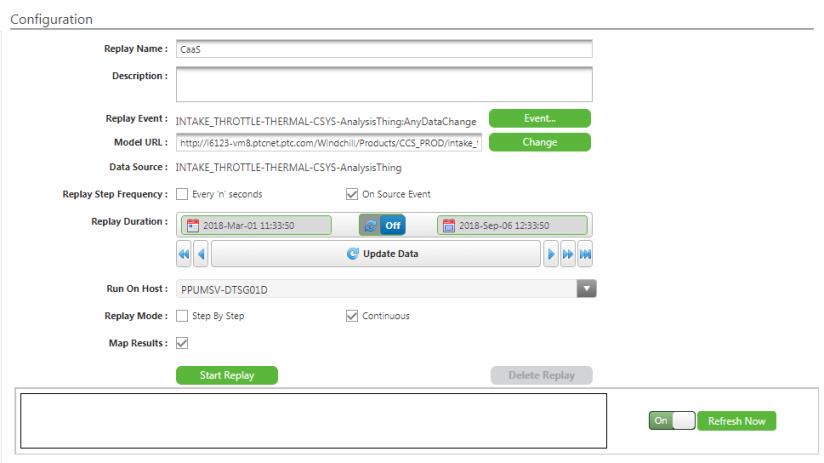
4. 提供新回放的名称和说明。
5. 单击“事件”(Event)。“选择用于回放的分析事件”(Select Analysis Event for Replay) 窗口随即打开。
6. 从列表中选择事件,然后单击“选择事件”(Select Event)。
7. 要更改模型 URL,请单击“更改”(Change)。“Creo 模型 URL”(Creo Model URL) 对话框随即打开。
8. 在此对话框中键入一个新的 URL,然后单击“更改”(Change)。
9. 要设置“回放步长频率”(Replay Step Frequency),请单击下列选项之一。
◦ “每‘n’秒”(Every 'n' Seconds)
◦ “在源事件之后”(On Source Event)
10. 从“在主机上运行”(Run On Host) 列表中进行选择。仅列出针对 CaaS 所启动的代理。建议不要选择“任何”(Any)。如果选择了“任何”(Any),可能会尝试将模型部署至已针对 Creo 交互式分析启动的主机。
11. 要将分析结果上载至源事物,请选中“映射结果”(Map Results) 复选框。
12. 要设置“回放模式”(Replay Mode),请单击下列选项之一。
◦ “逐步”(Step By Step)
◦ “连续”(Continuous)
13. 单击“启动回放”(Start Replay)。
14. 在启动回放时,请输入您的 Windchill 凭据或模型 url。如果您输入的凭据或模型 url 错误,则需要等待 5 分钟后才能输入新的信息。